Son yıllarda Apple, kullanıcılarını gerçekten dinlediğini ve yıllardır beklediğimiz yeni özellikleri getirdiğini gösterdi. Bu son trend, Apple'ın WWDC 2023 Keynote sunumu sırasında tanıtılan iOS 17 ile devam ediyor. Bununla birlikte, genel olarak kullanıcı deneyimini iyileştirirken iOS platformunda epeyce iyileştirme elde ediyoruz. Bugün, iOS 17'yi iPhone'unuza nasıl indireceğinizi bilmek istiyorsanız, size adımlarda yol göstereceğiz.
Apple Vision Pro kesinlikle birçokları için şovu çalmış olsa da, Apple iOS 17 ile yumruklarını çekmiyor. Bu yıl size yakın bir iPhone'da yerini alacak pek çok harika yeni özellik var. Ancak, görmeyi bekleyebileceğiniz şeylere gelince, işte öne çıkanlardan sadece birkaçı.
Kilit Ekranınızı kişiselleştirme yeteneği sunan iOS 16'nın aksine, iOS 17'de çok fazla "yeryüzünü sarsan" değişiklik yok. Ancak Apple, iPhone için Telefon, Mesajlar ve FaceTime uygulamalarını güncelledi.
Telefondan başlayarak, kendinize özel bir kişi kartı oluşturmanız için farklı ve eğlenceli bir yol sunan yeni Kişi Posterleri var. FaceTime, mesaj attığınız kişi cevap vermediğinde görüntülü mesaj bırakabileceğiniz için yıllar önce olması gereken bir özelliğe kavuşuyor.
Bu arada Mesajlar, mevcut konumunuzu bir aile üyesi veya sevdiğiniz biriyle paylaşmanıza olanak tanıyan "Giriş Yap" özelliğini sunar. Mesajlarda, son okunmamış mesaja geri dönmenizi sağlayan yeni bir "yakalama oku" var. Ve Çıkartmalar tamamen yenilendi.
Daha İyi Bir Komidin Saati
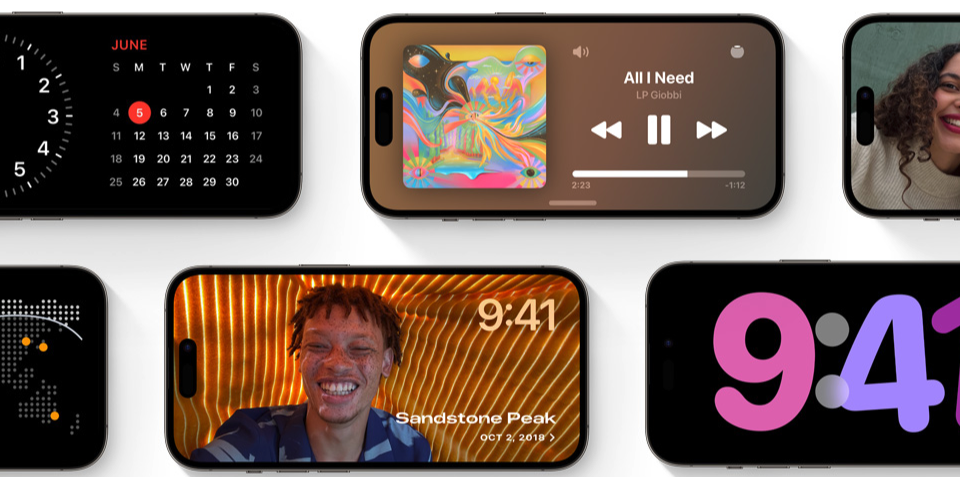
iOS 17, iPhone'unuzun MagSafe aracılığıyla şarj edilirken görünme biçimini değiştiriyor. StandBy, temel olarak iPhone'unuzu farklı düzenler ve özelleştirme seçenekleriyle tamamlanan akıllı bir başucu saatine dönüştürür. Ancak, göz atıp ilk randevunuzun saat kaçta olduğunu görmenizi kolaylaştıran Akıllı Parçacık Yığınları da vardır.
Ruh Sağlığına Yeni Bir Odak
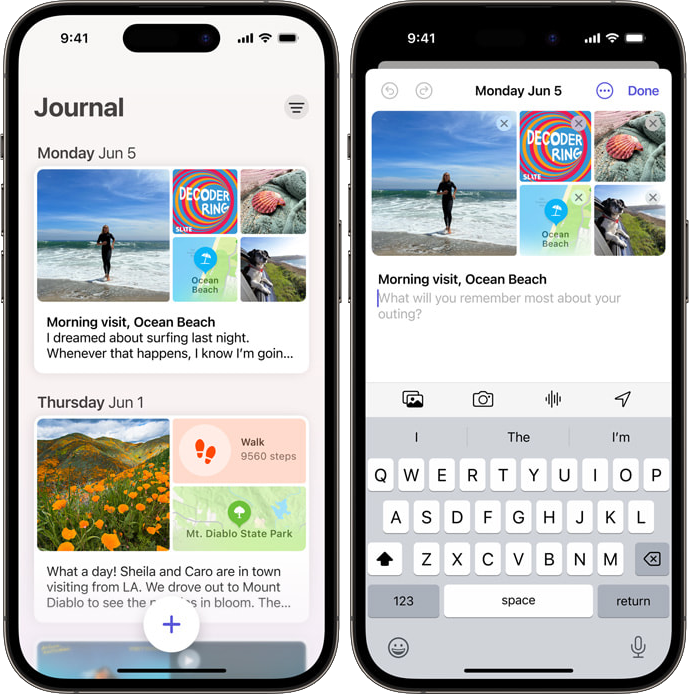
Apple'ın tüm yazılım platformlarında, şirket ruh sağlığınızı iyileştirmek için çaba harcıyor. Bu, bu yılın sonlarında piyasaya sürülecek olan tamamen yeni Journal uygulamasını içerir. Apple'a göre Journal, girişinize fotoğraf, müzik ve daha fazlasını ekleyebilmenin yanı sıra "özel anları yansıtmanıza ve yeniden yaşamanıza" olanak tanıyacak.
(Umarım) Geliştirilmiş Otomatik Düzeltme
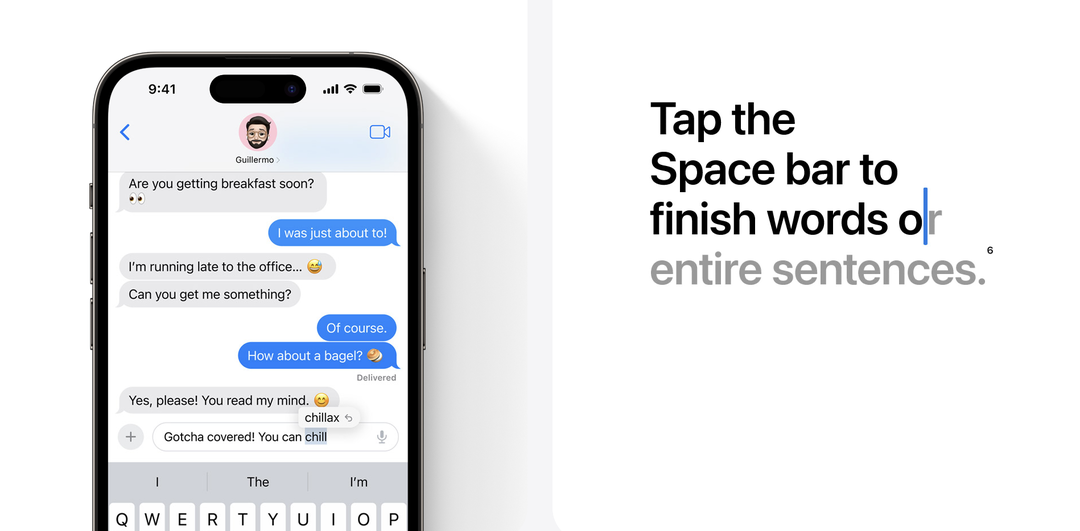
Geçtiğimiz birkaç yılda, iPhone ve iPad'inizdeki yerleşik klavyeyle ilgili epeyce şikayet geldi. Esas olarak, yazmaya çalıştığınızdan tamamen farklı bir şeye otomatik olarak düzeltilen kelimeler söz konusu olduğunda. iOS 17 ile, otomatik olarak düzeltilen tüm kelimelerin altı "geçici olarak çizilir", böylece hızlı bir şekilde yazdığınız orijinal kelimeye geri dönebilirsiniz.
Uygun Cihazlar
Tıpkı iPad ve Mac gibi, iPhone da başlangıçta tahmin ettiğimizden daha fazla cihazın kaldırıldığını görüyor. İOS 17'de yer alan çok sayıda özellik göz önüne alındığında, bu çok da şaşırtıcı değil. Ancak, cihazınızın uygun olup olmadığını öğrenmek istiyorsanız, iOS 17'ye yükseltme alacak iPhone modellerinin tam listesini burada bulabilirsiniz:
- iPhone 14
- iPhone 14 Artı
- iPhone 14 Pro
- iPhone 14 Pro Maks
iPhone 13
iPhone 13 küçük
iPhone 13 Pro
iPhone 13 Pro Maks
iPhone 12
iPhone 12 küçük
iPhone 12 Pro
iPhone 12 Pro Maks
iPhone 11
iPhone 11 Pro
iPhone 11 Pro Maks
iPhone XS
iPhone XS Maks
iPhone XR
iPhone X
iphone 8
iPhone 8 Artı
iPhone SE (2. nesil veya sonrası)
iOS 17 Nasıl İndirilir
Tüm bunların dışında, iOS 17'yi indirmeye başlayabileceğiniz noktaya neredeyse geldiniz. Ancak, devam etmeden önce izlemeniz gereken önemli bir adım var.
Her Şeyi Yedekle
Yazılımın beta sürümlerini yüklemeyi planlıyorsanız, iPhone'unuzu yedeklemek son derece önemlidir. Bu, özellikle Geliştirici Beta sürümleri için geçerlidir, çünkü bunların günlük olarak kullandığınız bir cihaza yüklenmesi amaçlanmamıştır. Bunun yerine, Geliştirici Beta'larının ikincil ve hatta üçüncül iPhone'larla kullanılması amaçlanmıştır, böylece geliştiriciler son sürümden önce yeni özellikleri test edebilir. Bununla birlikte, iOS 17'yi yüklemek istiyorsanız iPhone'unuzu şu şekilde yedekleyebilirsiniz:
- Aç Ayarlar iPhone'unuzdaki uygulama.
- Sayfanın üst kısmındaki profilinize dokunun.
- Musluk iCloud.
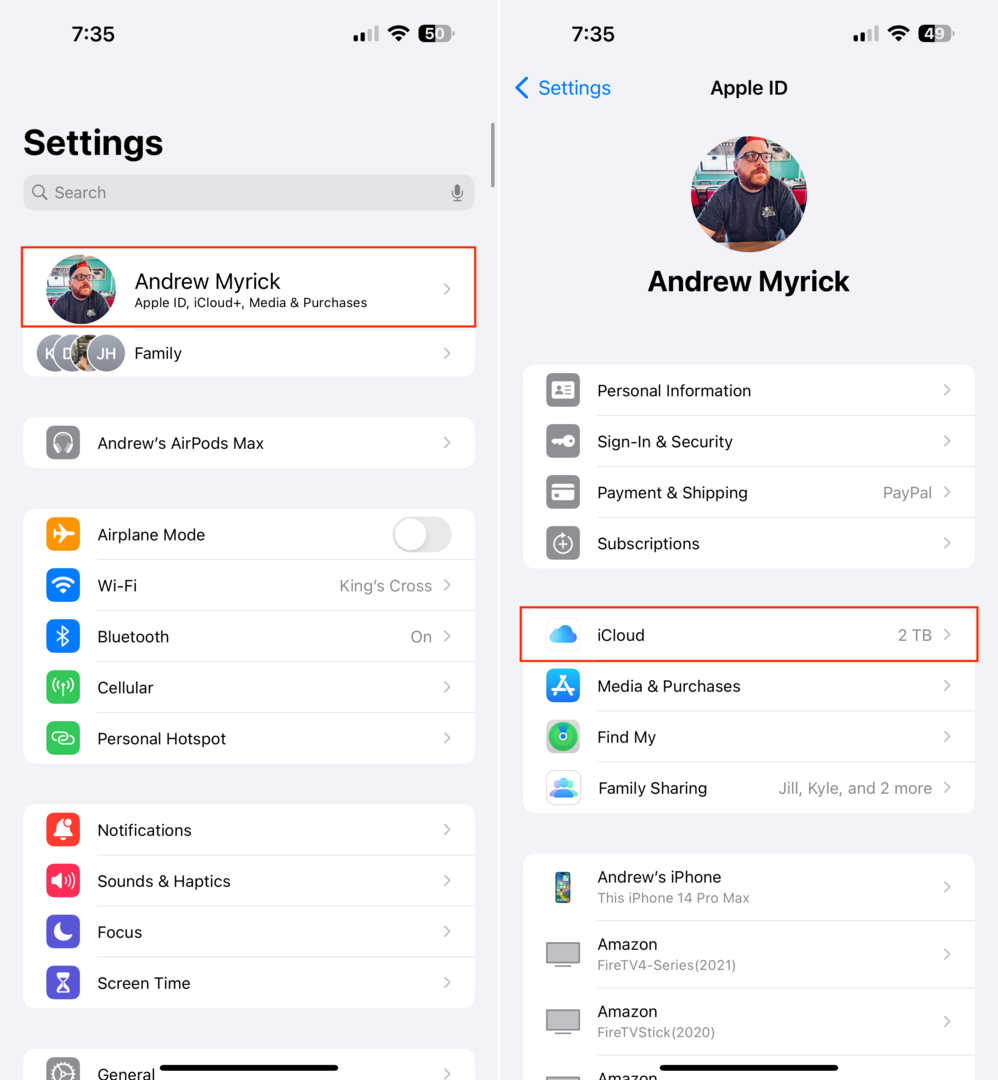
- Altında Cihaz Yedekleri, musluk iCloud Yedekleme listeden.
- Şuna dokunun: Şimdi yedekle düğme.
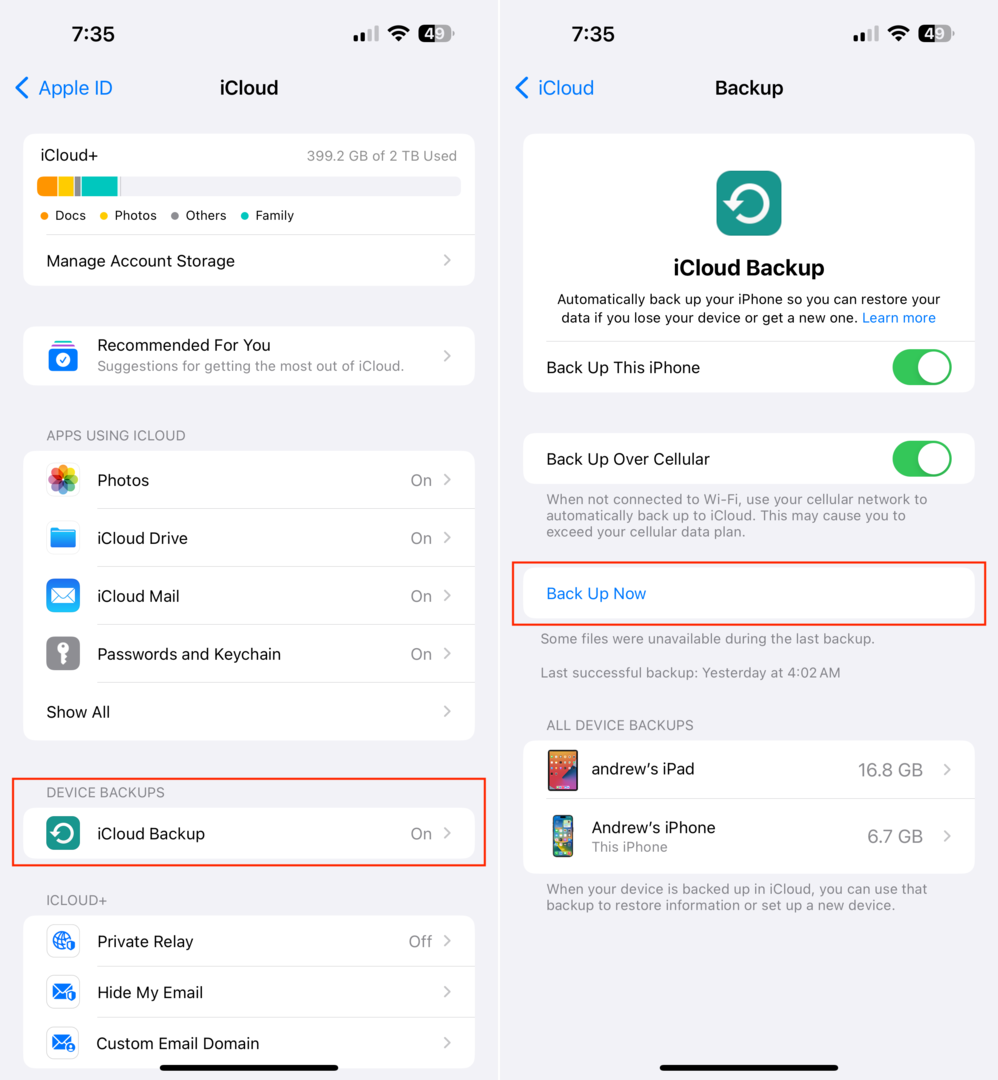
Yedeklemeniz tamamlandığında, iOS 17'yi indirmeye hazırlanmanın zamanı geldi. Bununla birlikte, bilmeniz gereken bir püf noktası daha var.
Bir Apple Geliştirici Hesabına İhtiyacınız Var
Bu yazının yazıldığı sırada, iOS 17'nin indirilebilecek bir Genel Beta sürümü bulunmamaktadır. Bu, iOS 17'yi indirmenin tek yolunun Apple'ın Geliştirici sayfası aracılığıyla bir Geliştirici Hesabı oluşturmak olduğu anlamına gelir. Ve Apple, şimdiye kadar ilk kez, Geliştirici Beta'larını ücretsiz bir Geliştirici hesabı oluşturup kaydettiren herkesin kullanımına sunuyor. Önceden, betalara erişmek için bir yıl boyunca 99$ ayırmanız veya Herkese Açık Beta kullanıma sunulana kadar beklemeniz gerekiyordu. Neyse ki, artık durum böyle değil.
- Açık Safari iPhone'unuzda.
- Şu yöne rotayı ayarla geliştirici.apple.com/indir.
- Geliştirici kimlik bilgilerinizle, genellikle Apple Kimliğiniz ile giriş yapın.
- İstendiğinde, 2FA kodunu girin ve Güven cihaza güvenmek için düğme.
- Aç Ayarlar iPhone'unuzdaki uygulama.
- Musluk Genel.
- Seçme Yazılım güncellemesi.
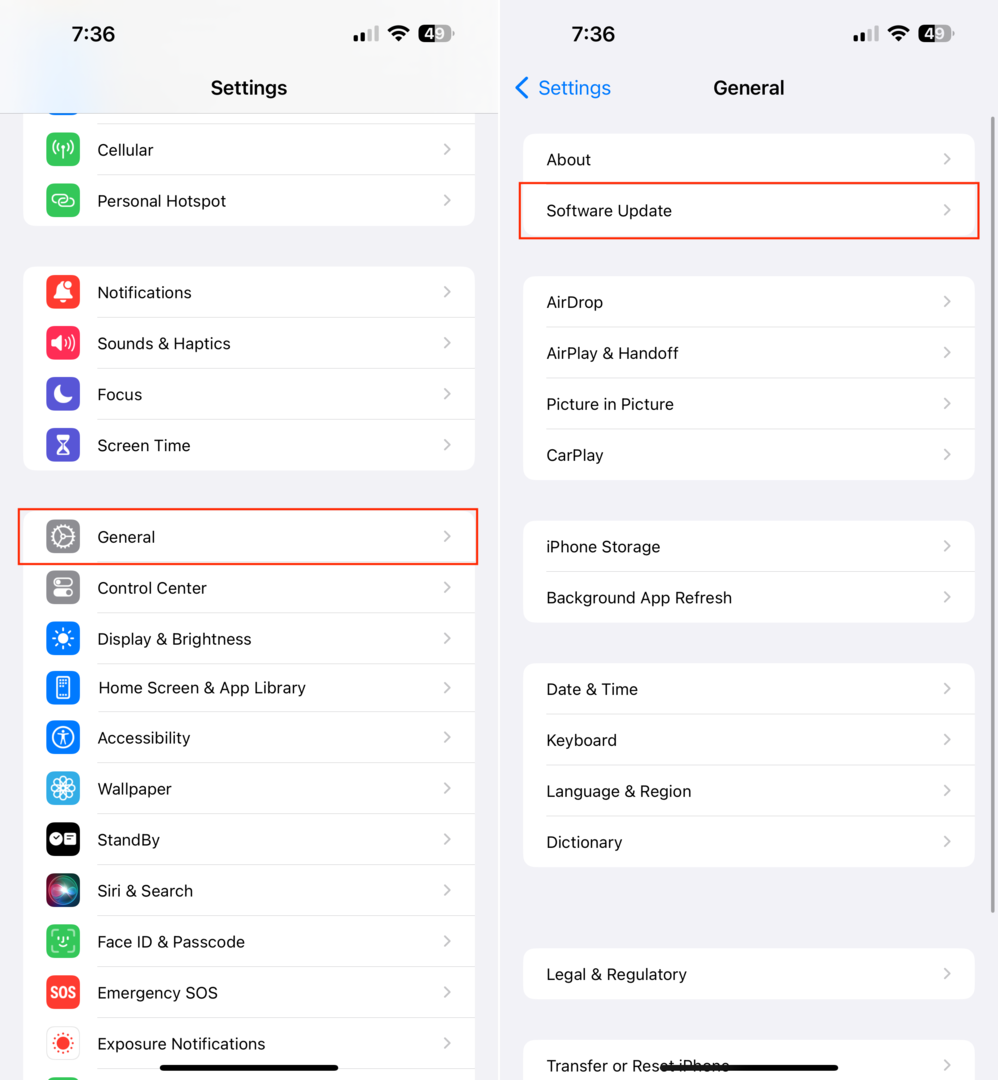
- Şuna dokunun: Beta Güncellemeleri bölüm.
- Seçme iOS 17 Geliştirici Beta.
- Şuna dokunun: Geri sol üst köşedeki düğme.
- Birkaç dakika bekleyin.
- Kullanılabilir olduğunda, İndir ve Yükle iOS 17 yükleme işlemini başlatmak için düğmesine basın.
- İstendiğinde, iPhone'unuzun şifresini girin.
- Musluk Kabul etmek Şartlar ve Koşullar sayfası göründüğünde.
- Beklemek.
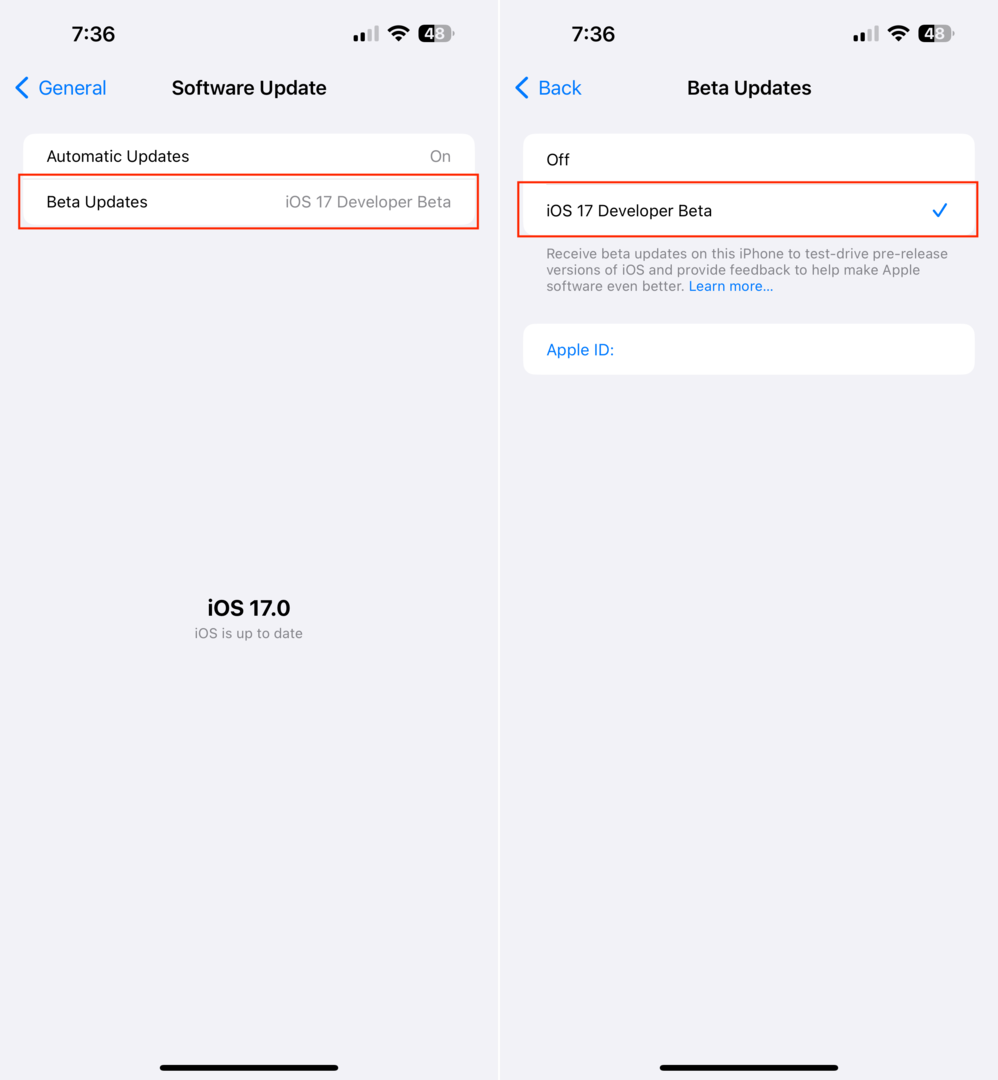
iOS 17'yi indirmek ve yüklemek için gerçek süreç, yazılımın önceki sürümlerinden farklı değildir. Bu, beta yazılımı indirildikten sonra, iOS 17'yi yüklemek için iPhone'unuzun yeniden başlatılacağı anlamına gelir. Yükleme işleminin tamamlanması için biraz beklemeniz gerekebileceğinden, yapacak başka bir şey bulmanızı öneririz.
iOS 17 yüklenirken, altında bir ilerleme çubuğu bulunan bir Apple logosunun göründüğünü göreceksiniz. Ayrıca iPhone'unuzun birkaç kez yeniden başladığını fark edebilirsiniz, ancak bu normal bir prosedür olduğundan endişelenmeyin. iPhone'unuz son kez yeniden başlatmayı bitirdiğinde, iOS 17 Developer Beta 1'in keyfini çıkarabileceksiniz.
iOS 17 Ne Zaman Çıkıyor?
Apple, iOS'un en son sürümüyle yeni başlıyor. İlk Geliştirici Beta, şu andan itibaren geliştiricilerin kullanımına açıldı ve Temmuz ayında bir Açık Beta programı açılacak. Önümüzdeki birkaç ay boyunca, iOS 17'nin bu sonbaharda herkes için yayınlanmasından önce, platformda yapılan yinelemeleri görmeye devam edeceğiz.